Cách gỡ cài đặt, xóa Bluestacks hoàn toàn trên máy tính nhanh, dễ dàng
Deprecated: trim(): Passing null to parameter #1 ($string) of type string is deprecated in /home/caocap/public_html/wp-content/plugins/fixed-toc/frontend/html/class-dom.php on line 98
Bluestacks là trình giả lập Android được nhiều người dùng ưa chuộng, cho phép bạn trải nghiệm ứng dụng, game Android trên máy tính. Tuy nhiên, khi không còn muốn sử dụng nữa, bạn cần gỡ cài đặt Bluestacks hoàn toàn trên máy tính nhưng chưa biết cách thao tác, hãy theo dõi bài viết này nhé.
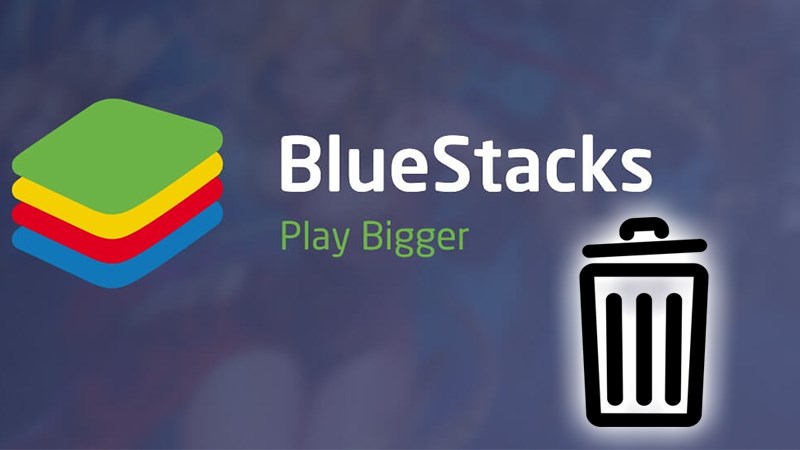
Cách gỡ cài đặt, xóa Bluestacks hoàn toàn trên máy tính nhanh, dễ dàng
Cách gỡ cài đặt, xóa Bluestacks hoàn toàn trên máy tính nhanh, dễ dàng
1. Hướng dẫn nhanh
- Xóa các file chạy nền trước: Nhấn chuột phải vào thanh Taskbar > Chọn Task Manager > Tại giao diện Task Manager, bạn hãy nhấn vào Processes > Chọn Bluestacks > Nhấn End Task.
- Xóa file cài Control Panel: Nhấn phím Windows trên bàn phím và gõ tìm kiếm Control Panel > Mở Control Panel > Bạn hãy chọn BlueStacks và nhấn Uninstall > Chọn lý do bạn xóa BlueStacks > Xác nhận Xóa BlueStacks > Tiếp tục nhấn Xóa BlueStacks để hoàn tất.
- Xóa file rác còn sót lại: Gõ tổ hợp phím Windows + Rđể mở hộp thoại Run> Gõ tìm kiếm %temp% tại mục Open > Nhấn Enter >Giao diện Windows Explorer xuất hiện. Bạn hãy xóa tất cả các tập tin và thư mục ở đây.
2. Hướng dẫn chi tiết
Xóa các file chạy nền trước
Bước 1: Nhấn chuột phải vào thanh Taskbar > Chọn Task Manager.
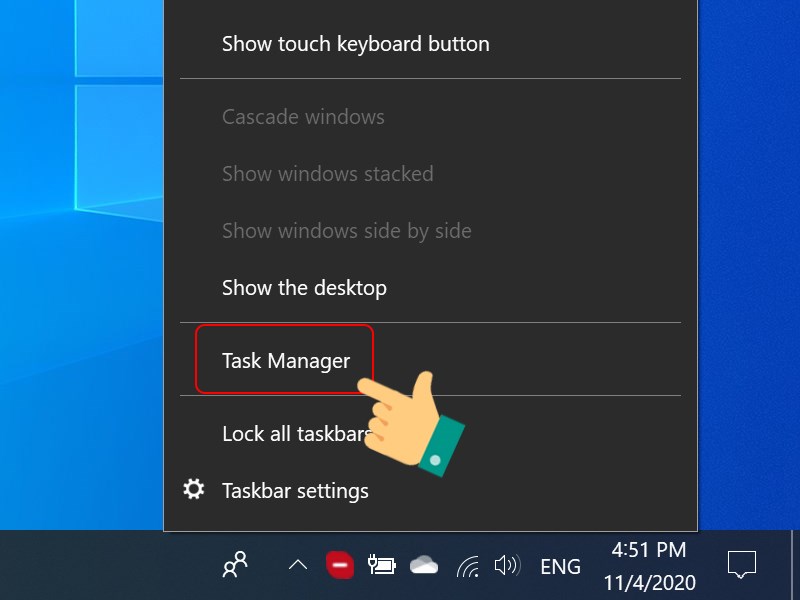
Mở Task Manager
Bước 2: Tại giao diện Task Manager, bạn hãy nhấn vào Processes > Chọn Bluestacks > Nhấn End Task.
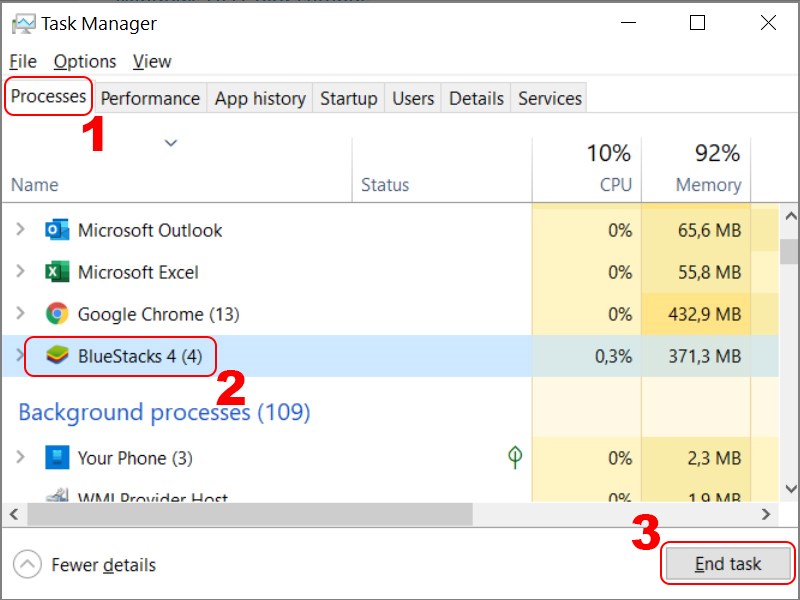
End Task Bluestacks
Xóa file cài Control Panel
Bước 1: Nhấn phím Windows trên bàn phím và gõ tìm kiếm Control Panel > Mở Control Panel.
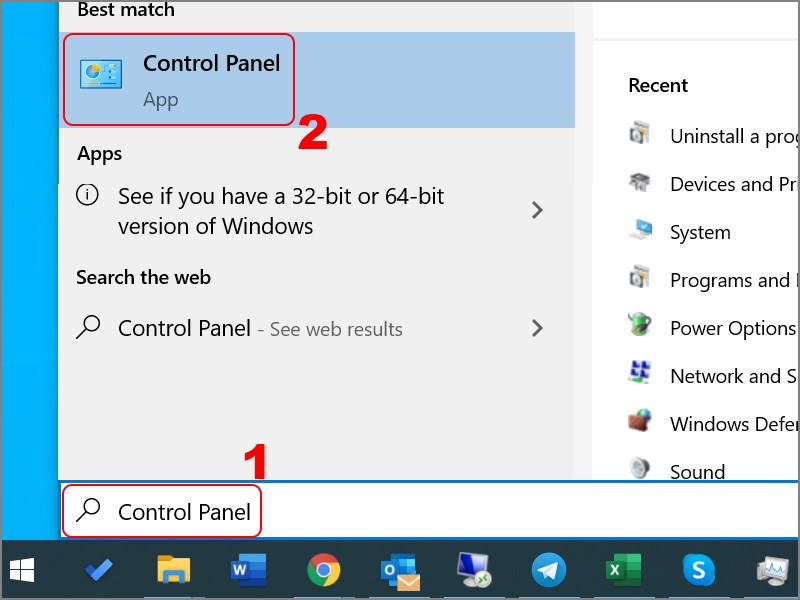
Mở Control Panel
Bước 2: Chọn Uninstall a program dưới mục Programs.
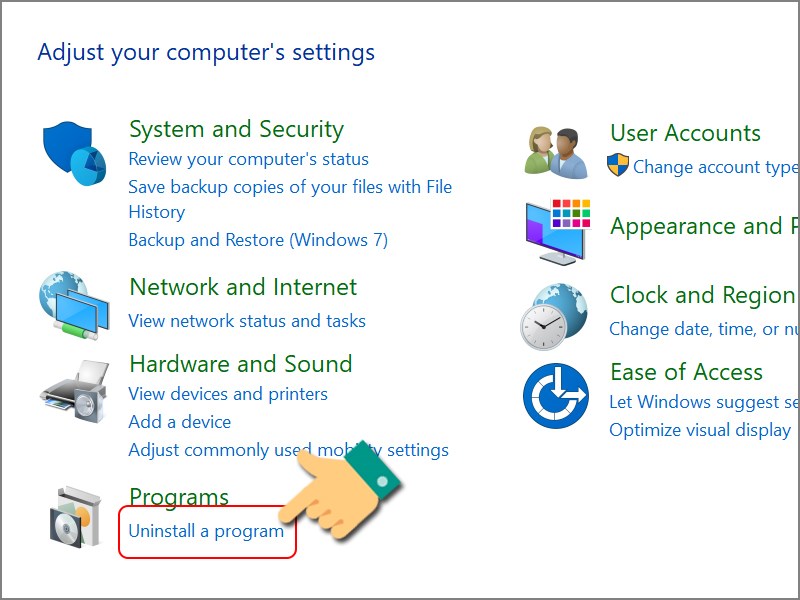
Chọn Uninstall a program
Bước 3: Bạn hãy chọn BlueStacks và nhấn Uninstall.
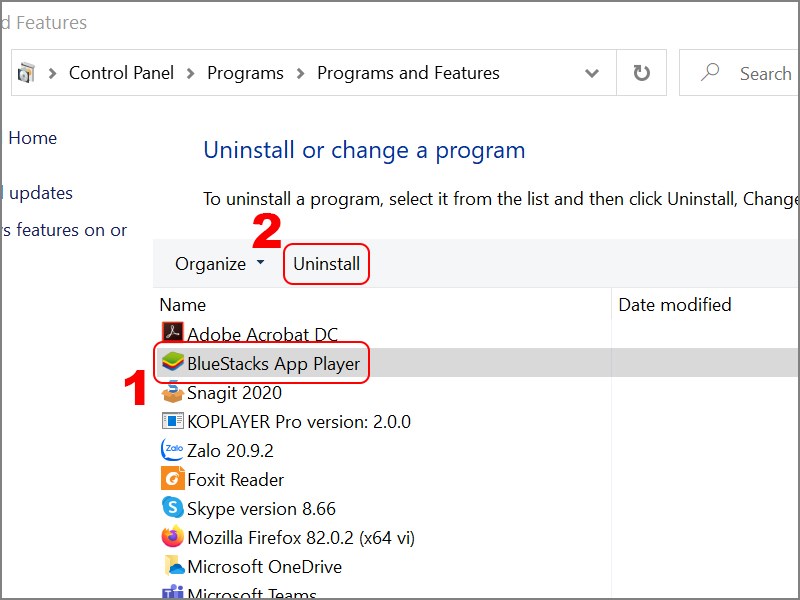
Gỡ cài đặt BlueStacks
Bước 4: Chọn lý do bạn xóa BlueStacks > Xác nhận Xóa BlueStacks.
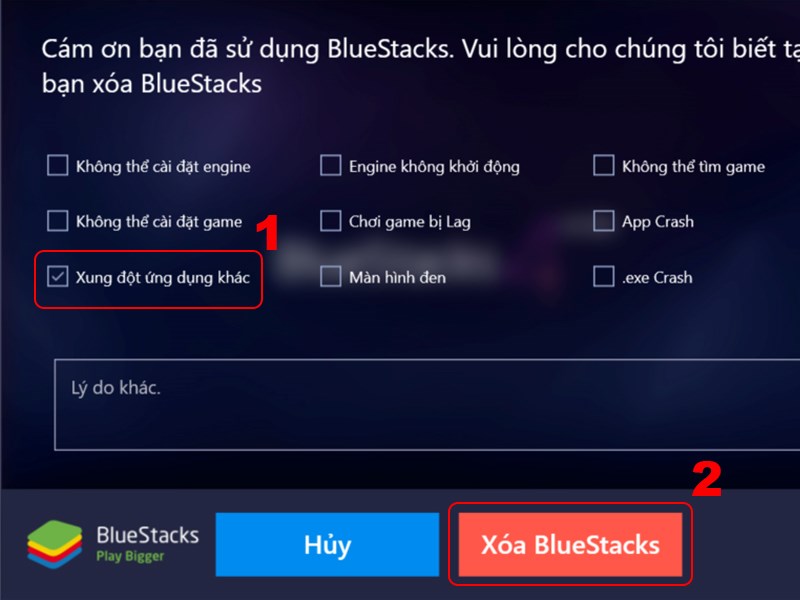
Chọn ý do xóa
Tiếp tục nhấn Xóa BlueStacks.
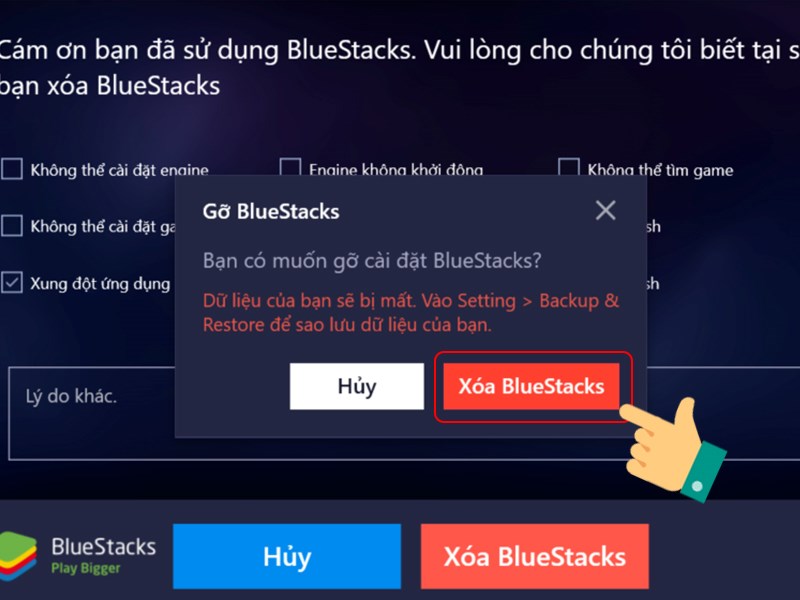
Xác nhận xóa BlueStacks
Nhấn Hoàn tất để xóa, gỡ cài đặt BlueStacks hoàn toàn trên máy tính.
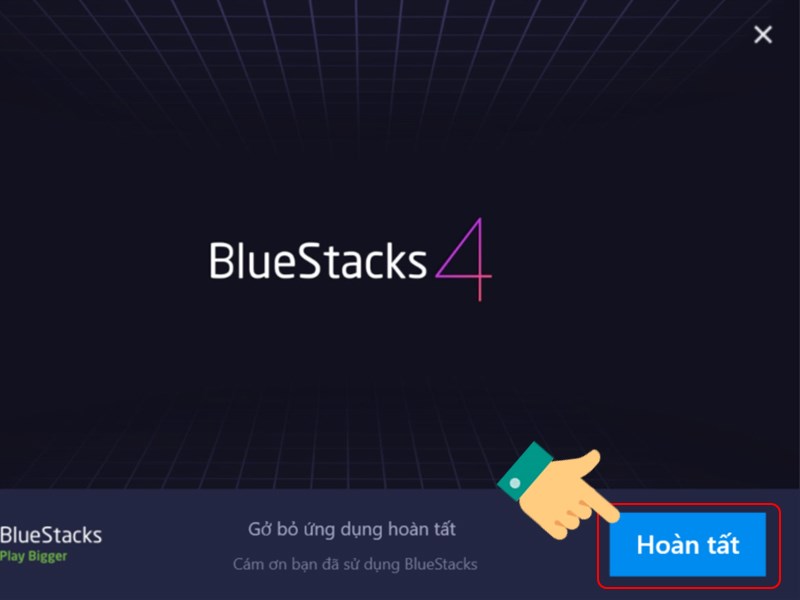
Gỡ cài đặt BlueStacks thành công
Xóa file rác còn sót lại
Bước 1: Gõ tổ hợp phím Windows + R để mở hộp thoại Run > Gõ tìm kiếm %temp% tại mục Open > Nhấn Enter.
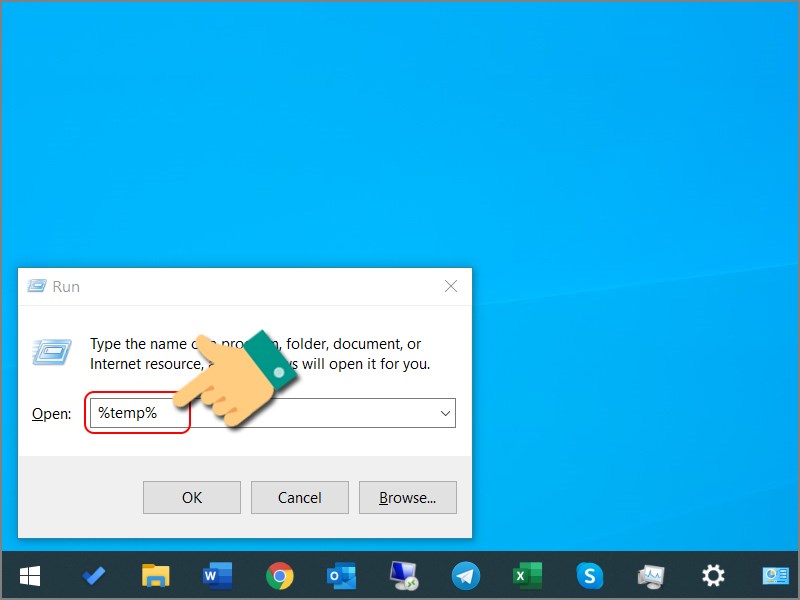
Mở hộp thoại Run gõ %temp%
Bước 2: Giao diện Windows Explorer xuất hiện. Bạn hãy xóa tất cả các tập tin và thư mục ở đây.
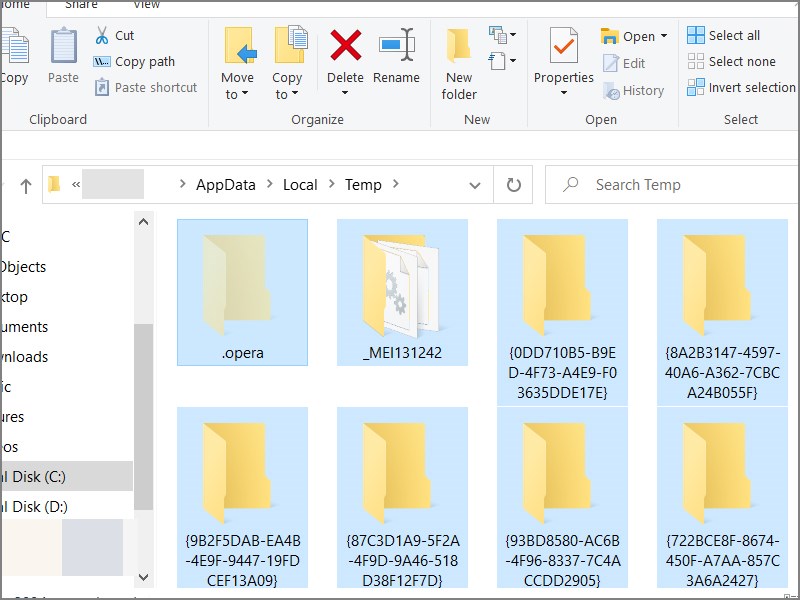
Xóa toàn bộ file rác
Trên đây là bài viết hướng dẫn bạn cách gỡ cài đặt và xóa Bluestacks hoàn toàn trên máy tính nhanh chóng, dễ dàng. Hy vọng bài viết sẽ có ích cho bạn. Chúc các bạn thành công!
Nguồn: friend.com.vn/hc/vi/articles/115003921452-L%C3%A0m-th%E1%BA%BF-n%C3%A0o-t%C3%B4i-c%C3%B3-th%E1%BB%83-g%E1%BB%A1-c%C3%A0i-%C4%91%E1%BA%B7t-ho%C3%A0n-to%C3%A0n-BlueStacks-
- Share CrocoBlock key trọn đời Download Crocoblock Free
- Cung cấp tài khoản nghe nhạc đỉnh cao Tidal Hifi – chất lượng âm thanh Master cho anh em mê nhạc.
- Hướng dẫn khắc phục lỗi Excel cannot open the file -Drivers
- Hướng dẫn đăng nhập nhiều nick Zalo trên máy tính, chat 2 nick zalo tr
- Hướng dẫn xử lý lỗi không thấy máy in trong mạng lan 2020
- So sánh máy tính bảng Apple iPad mini 2 32gb và iPad Mini 1 | friend.com.vn
- Tắt tính năng iTunes tự động đồng bộ dữ liệu trên iPhone Thủ thuật
Bài viết cùng chủ đề:
-
Mã GTA bất tử, bản vice city, 3, 4, 5
-
Chơi game ẩn trên Google – QuanTriMang.com
-
Gợi ý 8 phần mềm hiện file ẩn trong USB miễn phí tốt nhất – Fptshop.com.vn
-
Top 100 Pokemon mạnh nhất từ trước đến nay mọi thế hệ – nShop – Game Store powered by NintendoVN
-
Tải ảnh từ iCloud về iPhone bằng 3 cách đơn giản – Fptshop.com.vn
-
Hướng dẫn sử dụng iphone 4s cho người mới dùng toàn tập
-
Get Mass Video Blaster Pro 2.76 Full Modules Cracked Free Download
-
Vẽ đường cong trong cad, cách vẽ đường cong lượn sóng trong autocad
-
Hướng dẫn tạo profile Google Chrome từ A đến Z – Vi Tính Cường Phát
-
Cách tạo ghi chú trên màn hình desktop Windows 10 cực đơn giản – Thegioididong.com
-
Hữu Lộc tử nạn vì đỡ cho con – VnExpress Giải trí
-
Cửa xếp nhựa giá rẻ dùng cho nhà vệ sinh, nhà tắm | Lắp đặt tận nơi – Thế Giới Cửa
-
Review top 4 máy bắn vít DCA nổi bật, chất lượng nhất
-
2 bước thực hiện cuộc gọi video trên Facebook – QuanTriMang.com
-
Dễ dàng sửa lỗi máy tính desktop và laptop không lên màn hình
-
Cách thu hồi, lấy lại tin nhắn SMS lỡ gửi nhầm trên iPhone, Android – Thegioididong.com












